Dans ce manuel, nous examinerons de plus près comment configurer un routeur wifi Keenetic Start KN-1110. Voyons comment se connecter à Internet et mettre en place un réseau wifi. Pour nous, c'est particulièrement intéressant car, en plus de la conception externe mise à jour par rapport aux modèles précédents, qui ont été produits sous la marque Zyxel, le firmware du routeur a également subi des modifications. Désormais, la section administrateur est devenue beaucoup plus simple et plus pratique pour configurer un réseau sans fil. Au fait, il y a quelques jours à peine, j'ai publié une critique complète de Kinetic Start.
Instructions pour connecter le routeur Keenetic Start à un ordinateur via un câble
Pour connecter un routeur Keenetic Start à un ordinateur et à Internet et configurer un réseau wifi dessus, nous pouvons procéder de deux manières:
- Connectez-le au PC à l'aide du cordon de raccordement qui se trouve dans la boîte
- Ou connectez-vous immédiatement au signal sans fil du routeur
Lequel choisir dépend de vous. Pour un ordinateur fixe, une connexion par câble est préférable, surtout s'il dispose d'un adaptateur wifi. Pour cela, vous devez retirer le câble du fournisseur Internet de la carte réseau du PC et l'insérer dans le connecteur WAN (bleu) du routeur Keenetic Start.

Nous connectons le cordon de raccordement du kit avec une extrémité à un port LAN libre, et l'autre à l'ordinateur, où le câble Internet allait.

Connexion du routeur Keenetic Start à un ordinateur portable via wifi
La méthode sans fil est idéale pour configurer un routeur Keenetic à partir d'un ordinateur portable. Dès que vous alimentez Kinetic à partir du réseau, il commence immédiatement à relayer le signal wifi. Vous trouverez son nom sur un autocollant sur le boîtier du routeur. Il est différent pour chaque copie et ressemble généralement à "KEENETIC-1234" avec une différence dans les quatre derniers chiffres. Il sera également indiqué le mot de passe par défaut pour la connexion à ce réseau - également individuel à chaque fois.

Si vous prévoyez d'utiliser un smartphone pour la configuration, la meilleure solution serait d'installer l'application mobile Keenetic, via laquelle vous pouvez également vous connecter au réseau sans fil du routeur.

Assistant de configuration du routeur Keenetic Start KN-1110
Après vous être connecté au routeur, pour accéder à son panneau de contrôle, ouvrez un navigateur sur un ordinateur ou un ordinateur portable et saisissez //192.168.1.1 ou //my.keenetic.net dans la barre d'adresse. Si aucune des adresses n'entre dans les paramètres, la solution se trouve également sur notre site Web.
Modification du mot de passe par défaut Keenetic Start
Pour les utilisateurs novices d'un routeur wifi, je recommande de démarrer la configuration de Keenetic Start avec un assistant étape par étape. La première fenêtre proposera de changer la langue de l'interface Web en russe.
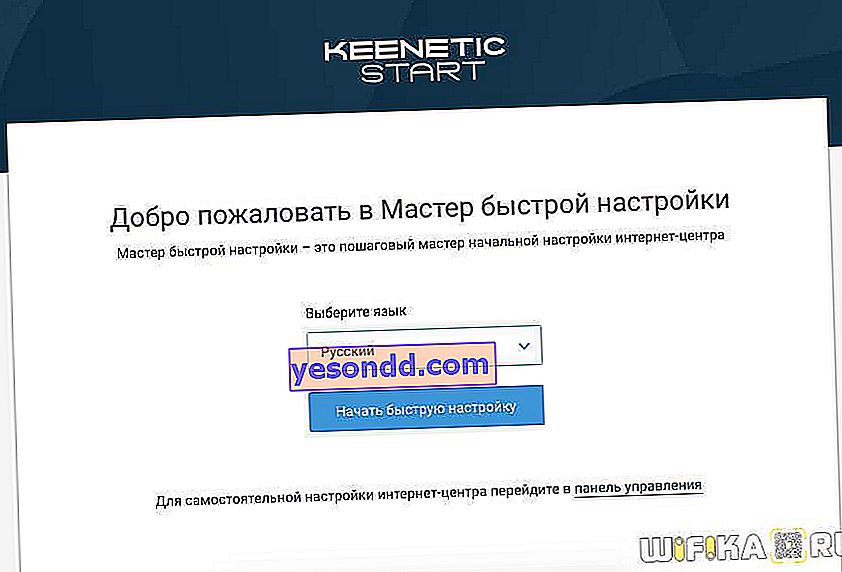
Ensuite, définissez un mot de passe pour accéder à la section administrateur.
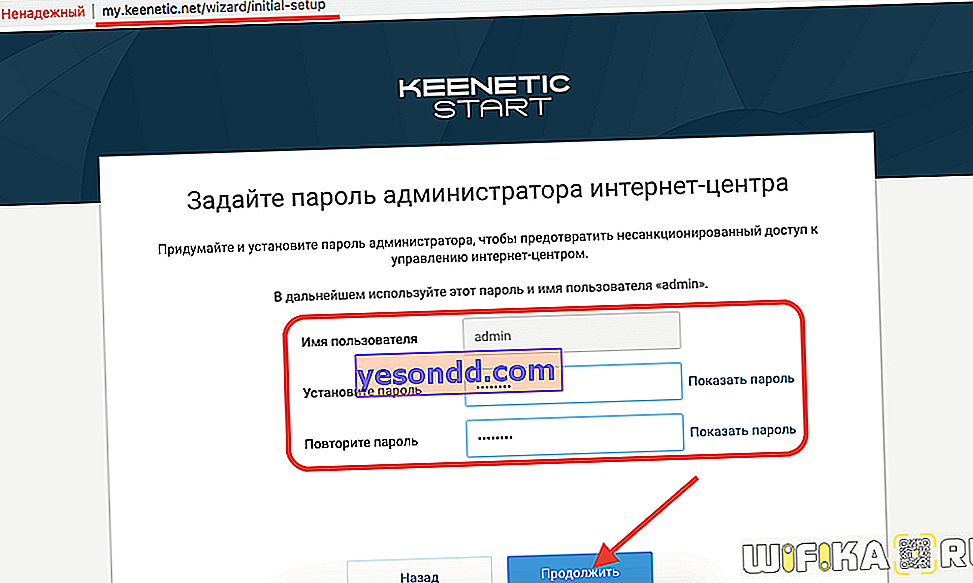
Dans le cas où vous trouvez une ancienne version du firmware bleu sur votre routeur, il vous sera plus pratique de la configurer selon une autre instruction pour Zyxel Keenetic.
Configuration d'un routeur Keenetic pour se connecter à Internet
Les prochaines étapes sont dédiées au choix d'un mode de fonctionnement et d'un type de connexion Internet. Tout d'abord, nous choisirons dans quelle capacité Keenetic Start sera utilisé: comme routeur principal, ou comme amplificateur de signal ou adaptateur wifi.
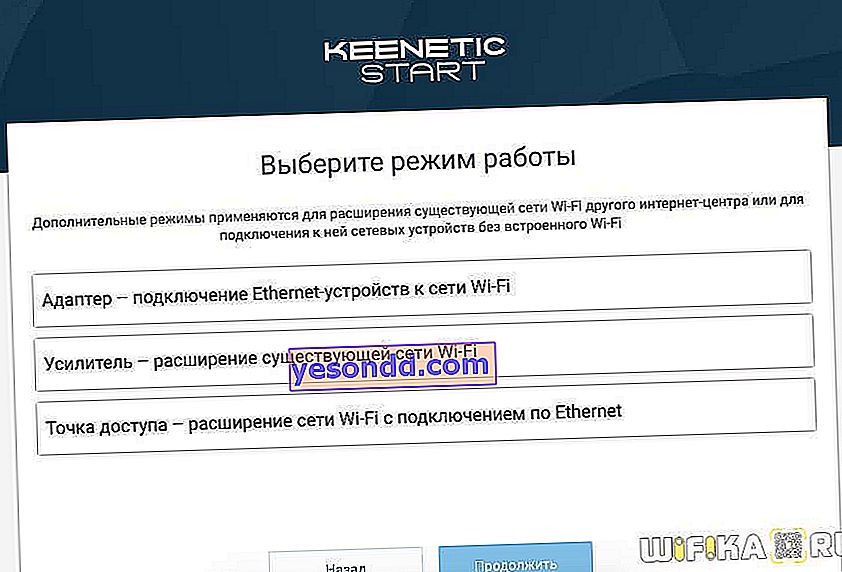
Si les deuxième et troisième options, allez dans la section "Modes supplémentaires" et sélectionnez celui souhaité. Je vais vous en dire plus à leur sujet séparément, mais maintenant nous allons configurer Keenetic Start comme routeur principal, nous sélectionnons donc "Ethernet"
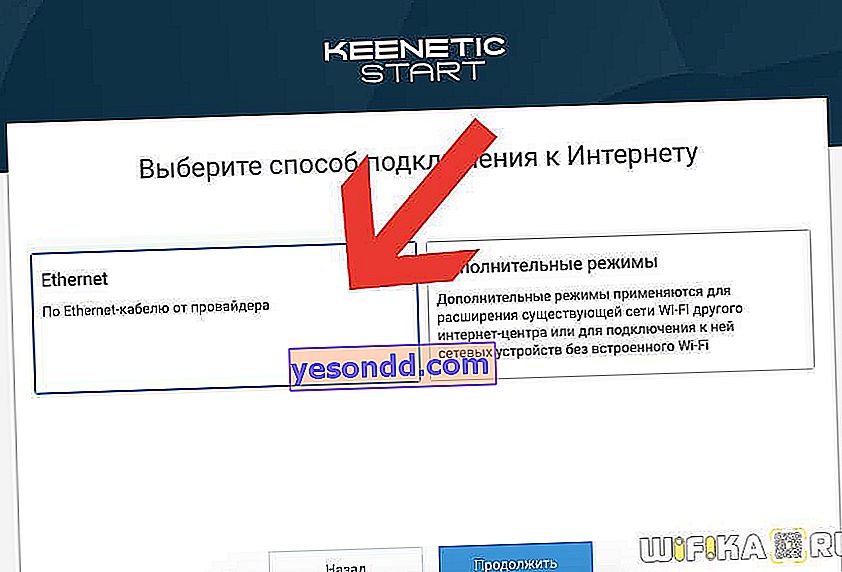
Ensuite, vous devez sélectionner le service que vous souhaitez configurer - Internet ou TV IP. Nous choisissons le premier.
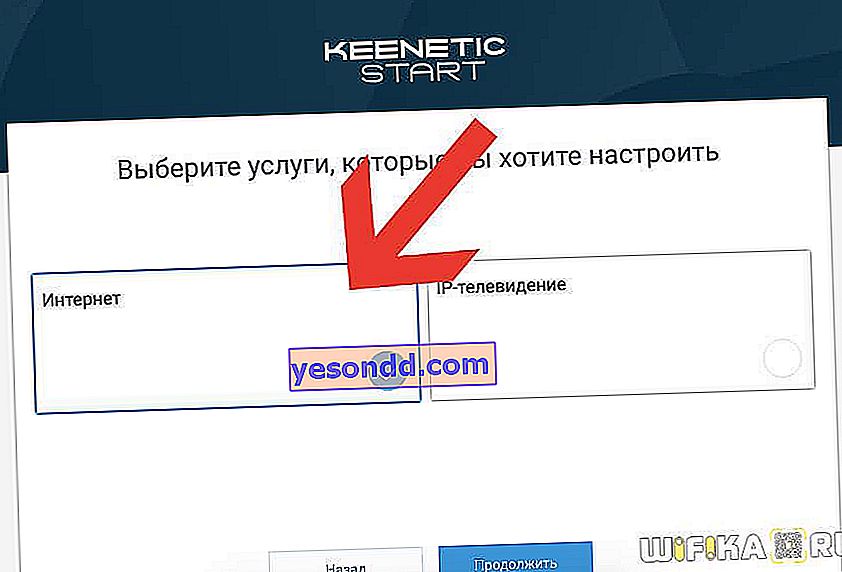
Après cela, nous décidons de laisser l'adresse MAC du routeur ou de la cloner à partir de l'ordinateur. Vous devez clarifier cela avec votre FAI (certains FAI lient l'appareil via MAC, empêchant d'autres de se connecter en ligne), mais pour éviter les conversations inutiles, je le copie généralement à partir du PC principal qui était auparavant connecté par câble.
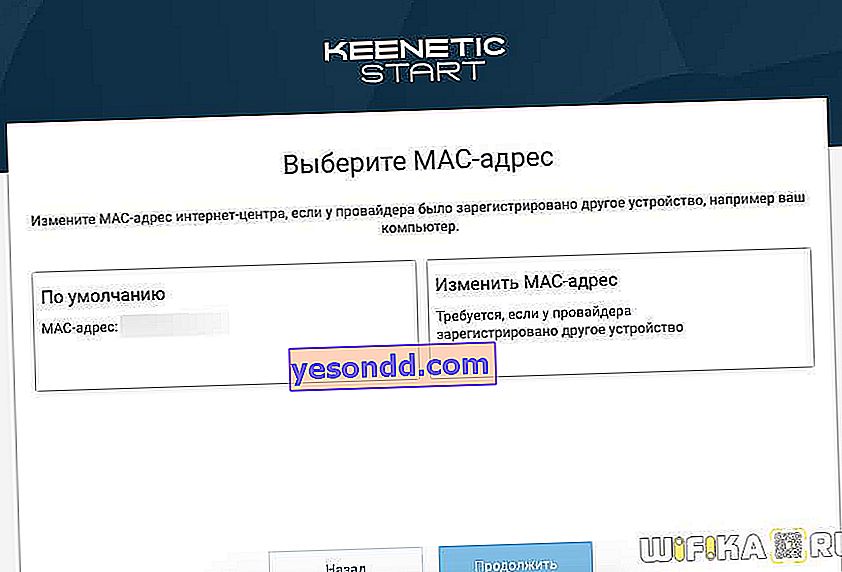
Maintenant, le plus important est de choisir les bons paramètres IP pour se connecter à Internet. Le choix se fait entre trois types:
- Automatique - pour tous les types
- Manuel - pour IP statique
- Sans adresse IP - PPPoE
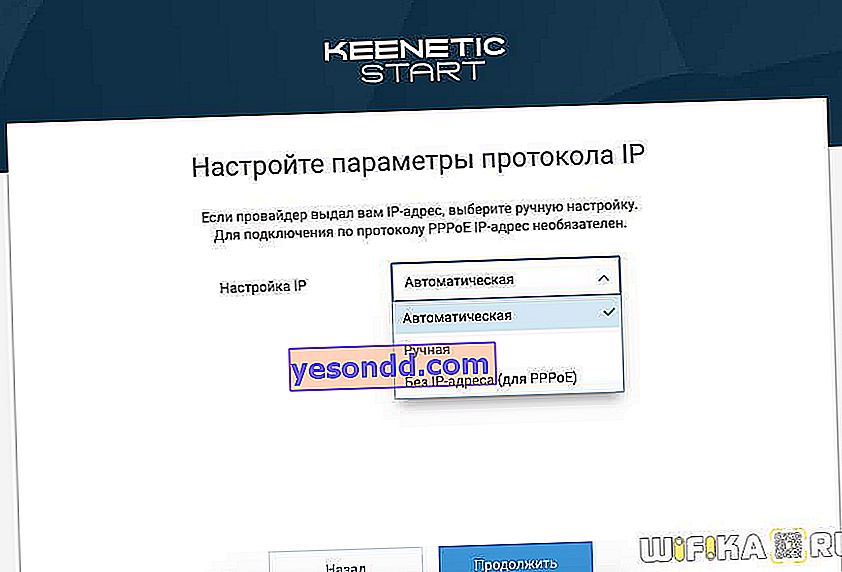
I.P statique
Si votre type de connexion Internet est "IP statique", sélectionnez-le dans la liste puis saisissez l'adresse IP, le masque et la passerelle fournis par votre fournisseur.
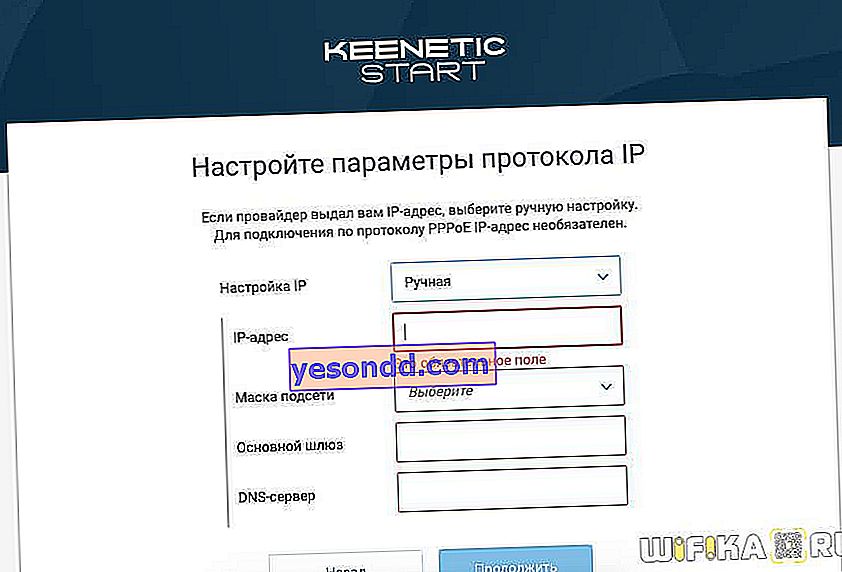
Pour tous les autres, sélectionnez "Automatique" et accédez à la page de sélection d'un type spécifique.

Configuration de Keenetic pour les abonnés Internet de Rostelecom - PPPoE
Si vous êtes abonné à Rostelecom, vous devrez sélectionner le type de connexion Internet PPPoE. Il est également utilisé par certains autres fournisseurs, vérifiez dans votre contrat. Ici, vous devrez entrer un nom d'utilisateur et un mot de passe pour vous connecter à Internet.
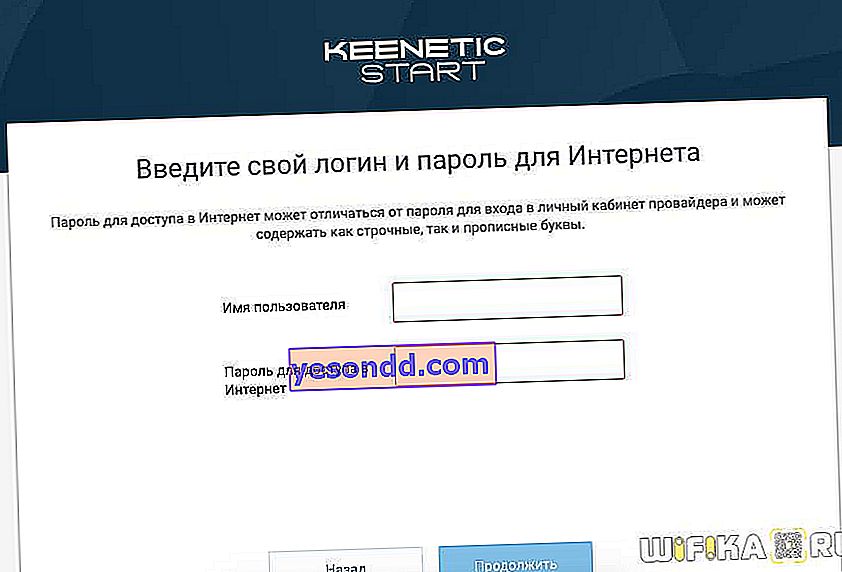
Comment connecter Keenetic à Internet depuis Beeline - L2TP / PPTP
L2TP est encore moins utilisé, mais c'est curieusement ce que Beeline a. Si tel est votre cas, en plus du login et du mot de passe, vous devez également enregistrer l'adresse du serveur VPN.
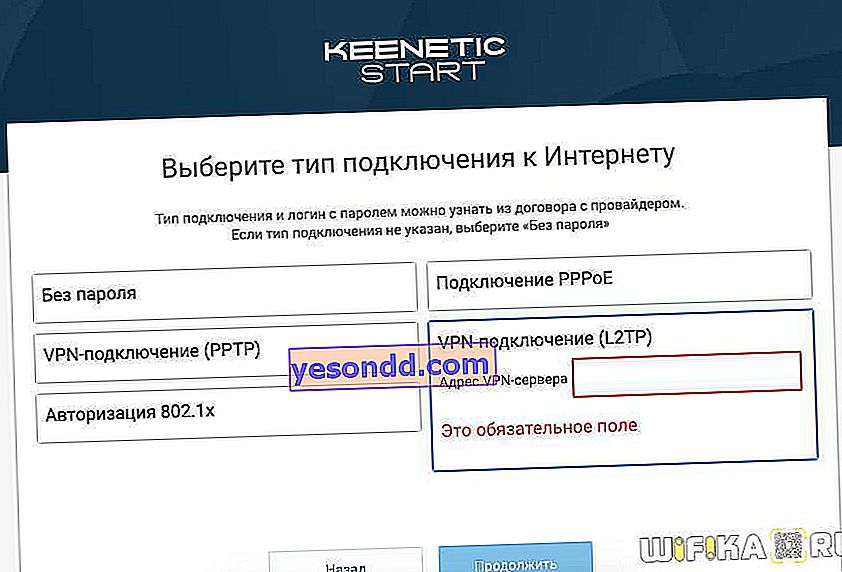
Paramètre DHCP (IP dynamique)
La plupart des fournisseurs utilisent un protocole DHCP ou une adresse IP dynamique pour connecter le routeur à Internet. Vous n'avez pas besoin d'enregistrer manuellement quoi que ce soit dans ce type et Keenetic est configuré automatiquement. Si vous, comme moi, l'utilisez, cliquez sur "Pas de mot de passe" et attendez que le routeur se connecte.

Ensuite, vous pouvez immédiatement activer la protection du réseau contre les cybermenaces et restreindre l'accès aux ressources indésirables à l'aide des services DNS Yandex ou AdGuard DNS
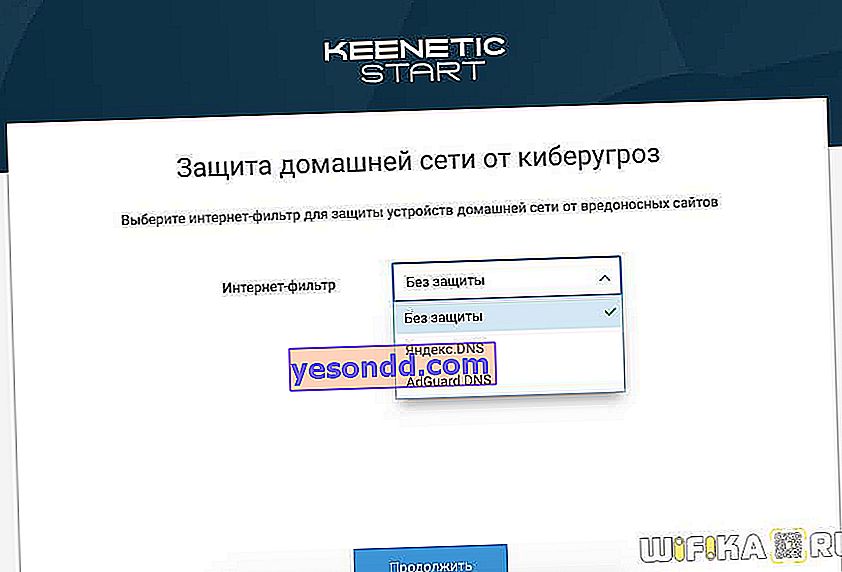
Et enfin, à l'étape finale, des informations sur le réseau WiFi seront affichées - malheureusement, vous ne pouvez pas le configurer ici, alors quittez l'assistant et accédez au menu principal.
Configuration du réseau WiFi Keenetic
Afin de définir les paramètres nécessaires pour une connexion WiFi sur un routeur Keenetic Start, vous devez vous rendre dans la section "Réseau domestique". Ici, nous pouvons:
- Activer le signal sans fil
- Définir le nom du réseau
- Changer le mot de passe
- Attribuer le type de cryptage - le plus sécurisé est utilisé par défaut, je recommande donc de le laisser (WPA2-PSK)
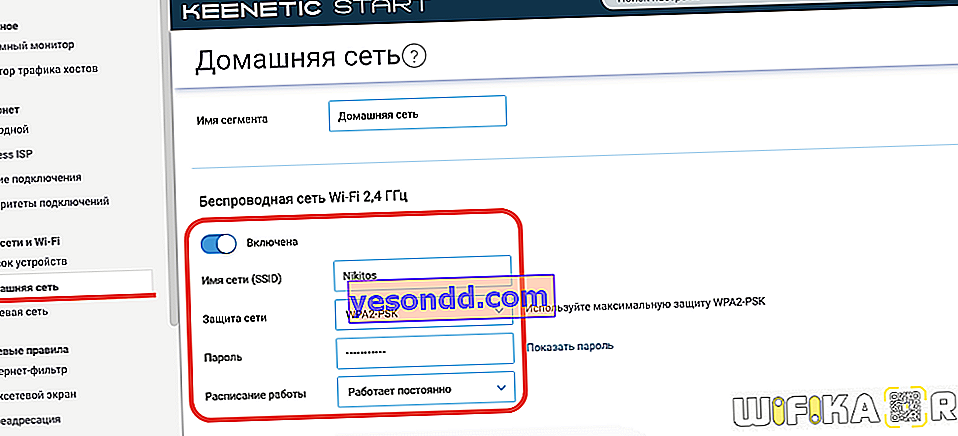
Si vous cliquez sur le lien «Paramètres supplémentaires», alors des configurations telles que la sélection de canal, l'activation de la fonction WPS, le changement de la force du signal et l'amplification de la vitesse de pointe du répéteur s'ouvriront.
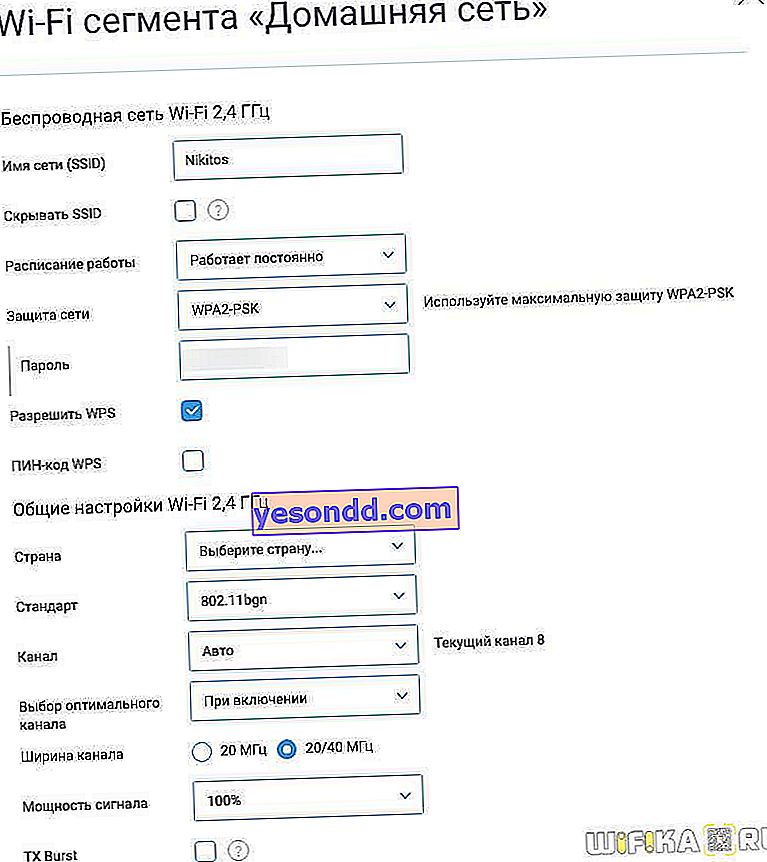
Découvrez ces paramètres et d'autres paramètres de Keenetic Start dans des publications séparées sur notre site Web.
